Es gibt verschiedene Möglichkeiten, Windows zu beschleunigen, um eine optimale Leistung zu erzielen. Eine der weniger bekannten Tatsachen, die jedoch für jedermann offensichtlich sein sollte und die meiner Meinung nach den Endbenutzern von Microsoft klarer gemacht werden sollte, ist, dass viele Symbole auf dem Desktop Ihre Anmeldung verlangsamen und die Gesamtleistung von Explorer.exe beeinträchtigen. Wenn das Windows-Betriebssystem gestartet wird, kann es lange dauern, bis Ihr Benutzerprofil geladen ist. Bis dahin wird der Begrüßungsbildschirm angezeigt. Oder nach dem Anmelden ist die Leistung möglicherweise schleppend. Wussten Sie, dass eine langsame Anmeldung dadurch verursacht werden kann, dass einfach zu viele Desktopsymbole und Verknüpfungen zu Apps auf dem Desktop vorhanden sind?
Werbung
Diese Informationen stammen direkt von einem der produktiven Blogger von Microsoft. Je mehr Desktop-Elemente Sie haben, desto länger dauert es, bis sich Windows 10 bei Ihrem Benutzerkonto anmeldet. Dies liegt daran, dass beim Anmelden der Desktop als erster mit allen Symbolen angezeigt wird. Verknüpfungsdateien (* .lnk) auf dem Desktop wirken sich noch stärker auf die Leistung aus. Obwohl die Explorer-Shell Symbole zwischenspeichert, muss die Explorer-Shell bei * .lnk-Dateien Informationen zu den Programmen sammeln, auf die sie verweisen, damit das Symbol für ein gruppiertes Symbol in der Taskleiste bereitgestellt werden kann. Es werden auch andere Überprüfungen durchgeführt, z. B. ob für die Verknüpfung ein Hotkey zum schnellen Starten der App definiert ist. Dies verlängert natürlich die Anmeldezeiten, insbesondere wenn Sie viele Verknüpfungen auf dem Desktop haben.
Was können Sie also tun?
Wie man ein Lied in die Instagram-Story einfügt
Option eins.
Ziehen Sie in Betracht, weniger Symbole auf dem Desktop zu platzieren. Löschen Sie zunächst alle nicht verwendeten Verknüpfungen. Viele Desktop-Apps stellen ihre Verknüpfung automatisch auf den Desktop, wenn Sie sie installieren. Die Verknüpfung auf dem Desktop ist auch nicht praktisch, da Sie alle geöffneten Fenster minimieren oder über die Schaltfläche Desktop anzeigen / Aero Peek anzeigen auf sie zugreifen müssen. Außerdem haben fast alle Apps ihre Verknüpfung im Startmenü, daher ist es besser, einen sauberen Desktop zu haben. Ihr Desktop-Hintergrundbild sieht auch schöner aus, wenn weniger Symbole auf dem Desktop angezeigt werden.
Wenn Sie sich an Windows XP erinnern, gab es eine spezielle Funktion namens Desktop Cleanup Wizard, mit der Sie nicht verwendete Verknüpfungen automatisch ermitteln können. Leider hat Windows 10 keine solche Funktion, daher sollten Sie dies selbst tun.
So konvertieren Sie Audiodateien in Text
Wenn Sie Dokumentdateien und Ordner auf dem Desktop haben oder Programm-EXE-Dateien heruntergeladen haben, die keine Verknüpfungen sind, können Sie einfach einen Ordner auf dem Desktop erstellen, ihm einen beliebigen Namen geben und alle in diesen Ordner verschieben.
Sie können auch alle Dateien vom Desktop in einen anderen Ordner verschieben, z. B. Diesen PC Dokumente, Downloads, Bilder, Musik usw. Außerdem kann sich Windows 10 schneller anmelden und die Gesamtstartzeit verbessern.
Option zwei.
Sie können versuchen, alle Desktop-Symbole auszublenden. Dies kann Ihnen auch dabei helfen, die Windows 10-Anmeldung zu beschleunigen. Mach Folgendes:
So laden Sie meine Fotos von Google Fotos herunter
- Klicken Sie mit der rechten Maustaste auf den Desktop-Hintergrund, dh auf den leeren Bereich auf dem Desktop.
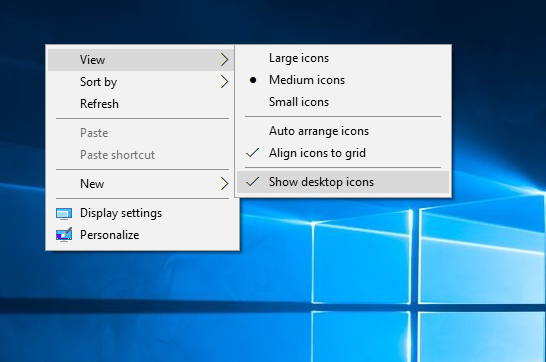
- Deaktivieren Sie im Kontextmenü das folgende Element: Ansicht - Desktop-Symbole anzeigen.
Dadurch werden alle Desktop-Symbole gleichzeitig ausgeblendet.
![]() Sie können sie jederzeit wieder sehen, indem Sie denselben Vorgang ausführen.
Sie können sie jederzeit wieder sehen, indem Sie denselben Vorgang ausführen.
Hier ist eine andere Idee, wenn Sie ein Startmenü wie verwenden Klassische Shell . Sie können die Elemente auf dem Desktop ausblenden und den Desktop-Ordner (% userprofile% Desktop) zum Startmenü der klassischen Shell in der rechten oder linken Spalte hinzufügen. Anschließend können Sie über das Startmenü auf Desktop-Elemente zugreifen, während Ihr Hintergrundbild sauber und schön bleibt und Ihre Anmeldezeiten schnell sind. Wenn Sie ein langjähriger Windows-Benutzer sind, können Sie sich daran erinnern, dass Windows 95 über ein Powertoy namens Deskmenu verfügt, das ähnliche Aktionen ausführt, indem Sie über ein Symbol im Benachrichtigungsbereich (Taskleiste) auf Desktop-Elemente zugreifen können.
Lassen Sie uns über die Kommentare wissen, ob dieser Tipp Ihnen geholfen hat oder nicht.









